在windows中,5招教你清理硬盘空间,让系统和重装一样干净
不难发现,现在很多用户的电脑大都是采用“固态+机械”的模式,硬盘空间也就很大的了。但是,即便硬盘空间很大,但它们总会出现“爆仓”的现象,而人们却很难了解到这是什么原因所导致的。尤其是C盘,赶紧瞅瞅你的C盘亮起了警示灯没?

为了有效解决这个问题,有的用户就会说加大点的固态硬盘不就好了?但在老毛桃羞涩的荷包中,就怕大容量的固态就让原本紧巴巴的生活雪上加霜了!于是,老毛桃就用起了这5种方法,为电脑腾出更多的空间,在此也将方法分享给大家。

第一招:磁盘清理器
在Windows系统中,大家或多或少都知道磁盘清理器是啥玩意,简单来说,它是Windows系统内置的一个清理工具,可以快速删除临时文件和缓存数据。具体怎么操作呢?
1、打开【此电脑】,右键点击需要清理的分区,选择【属性】;
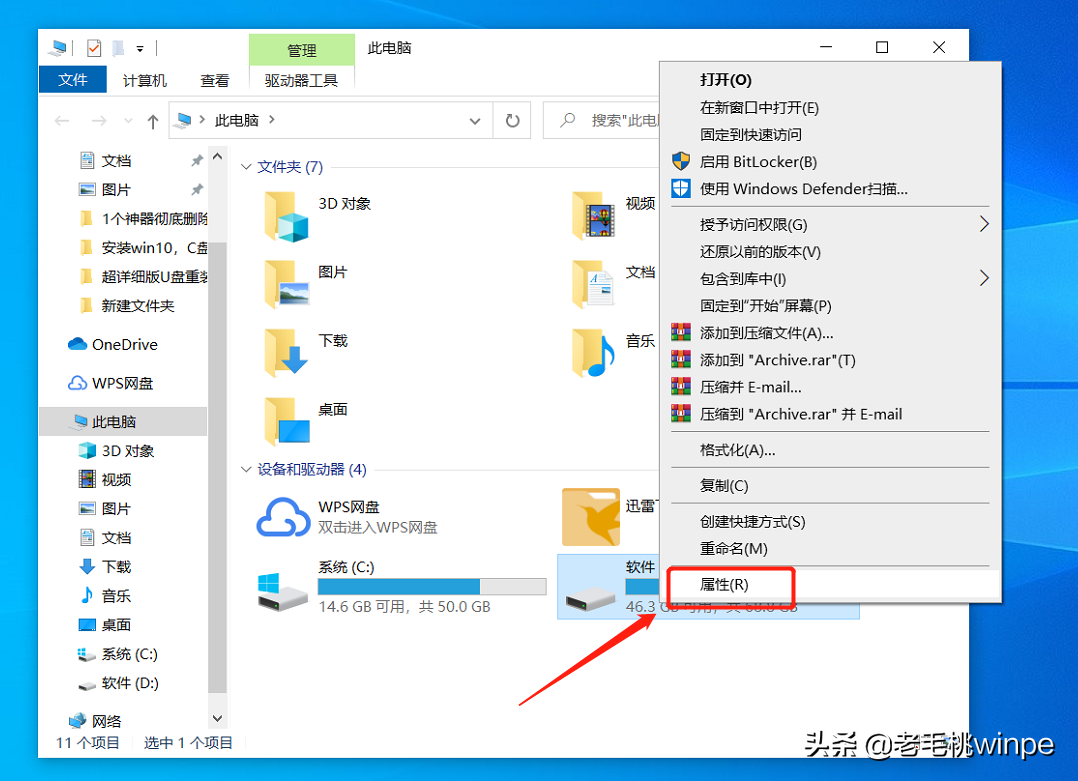
2、在其属性窗口中,点击【磁盘清理】,接着选择需要删除的文件,请大家放心,删除的这些文件对系统运行是没有影响的,可放一百个胆去删除!当然大家还可以清理系统文件,删除一些不必要的系统文件。
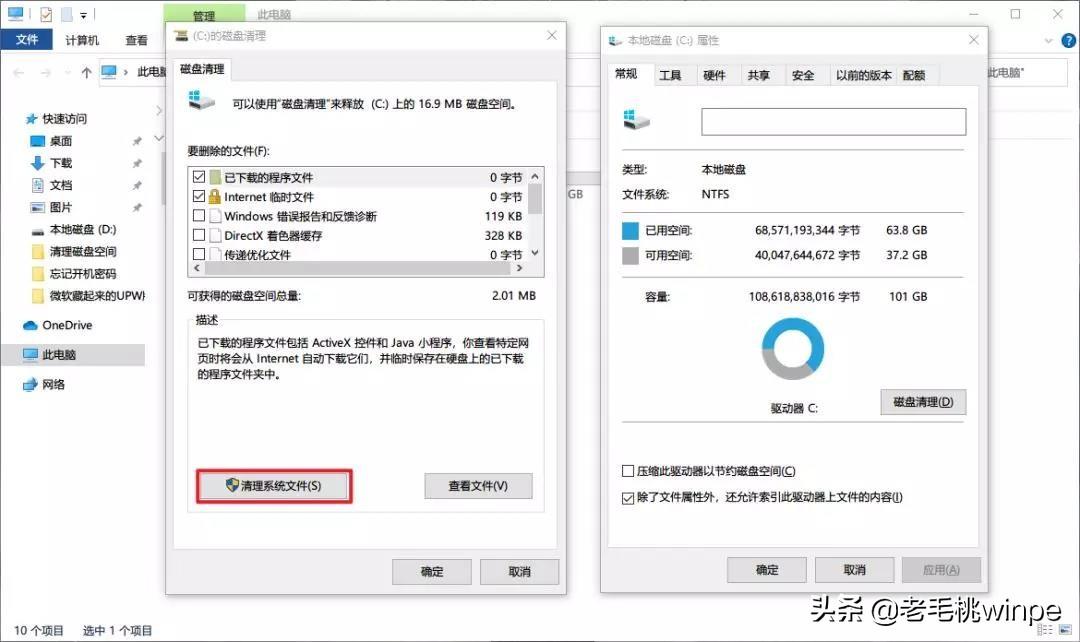
第二招:“加强版”磁盘清理器
看完低级版的磁盘清理器,加强版的就要来了!上述的第一种方法清理得并不全面,这时大家可以打开电脑的设置,使用里面的清理工具效果会更加地明显。接下来这样操作:
1、点击开始菜单,点击齿轮状的【设置】图标;
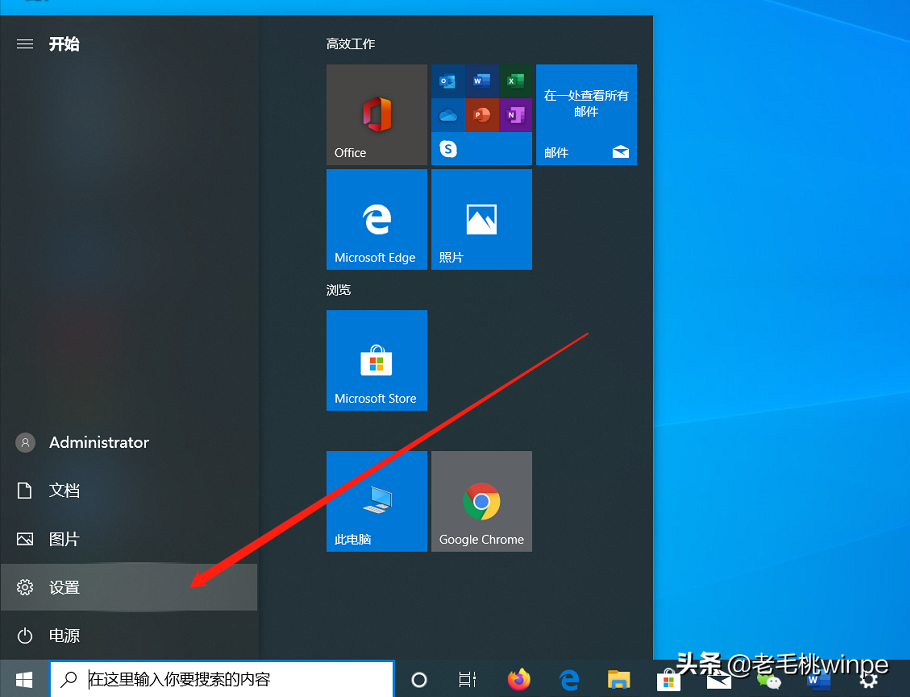
2、进入设置界面后,依次点击【系统】——【存储】;
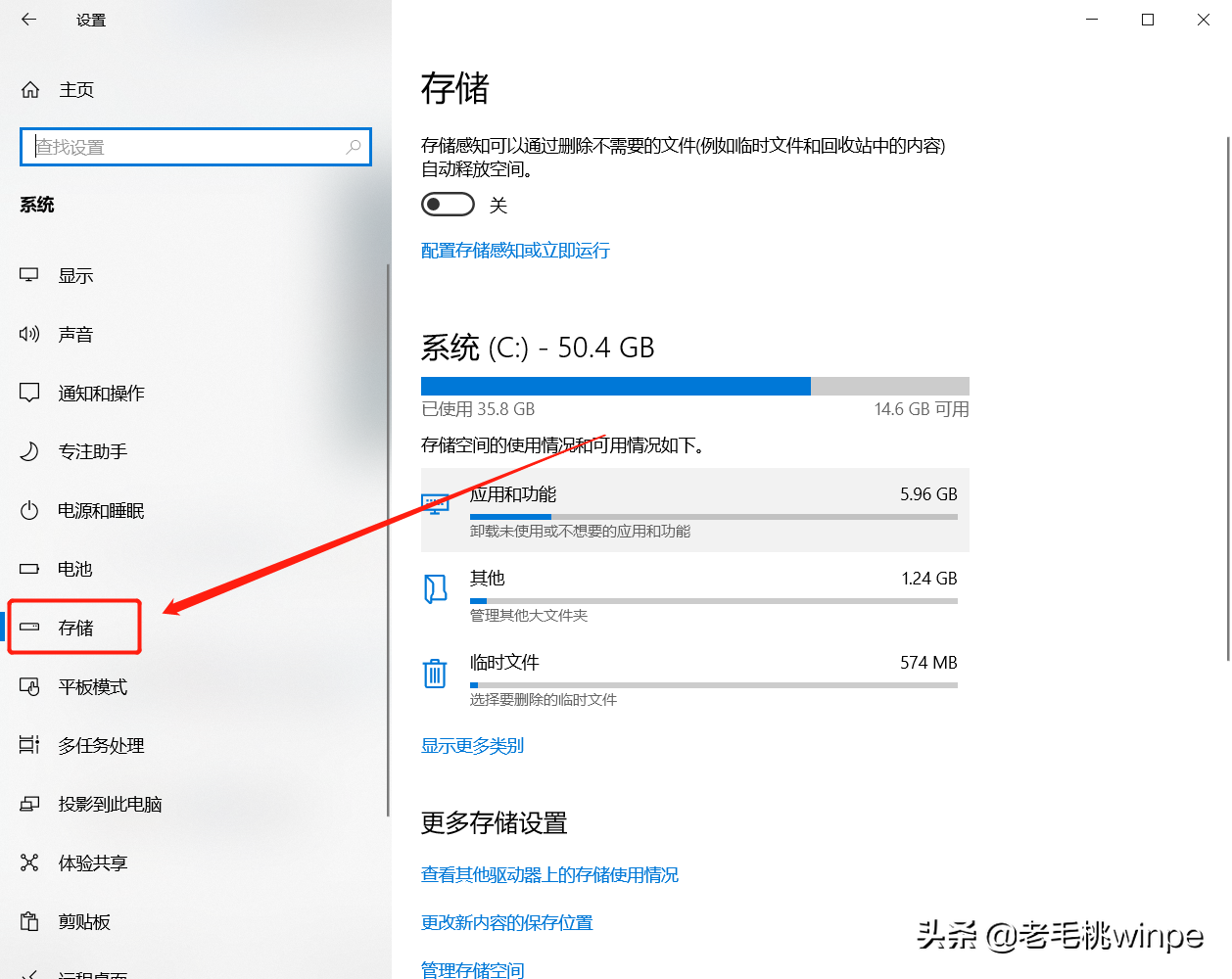
3、在窗口右侧中,点击【临时文件】,在这里除了第一种方法出现的删除选项外,还多了如更新系统产生的还原文件等等。
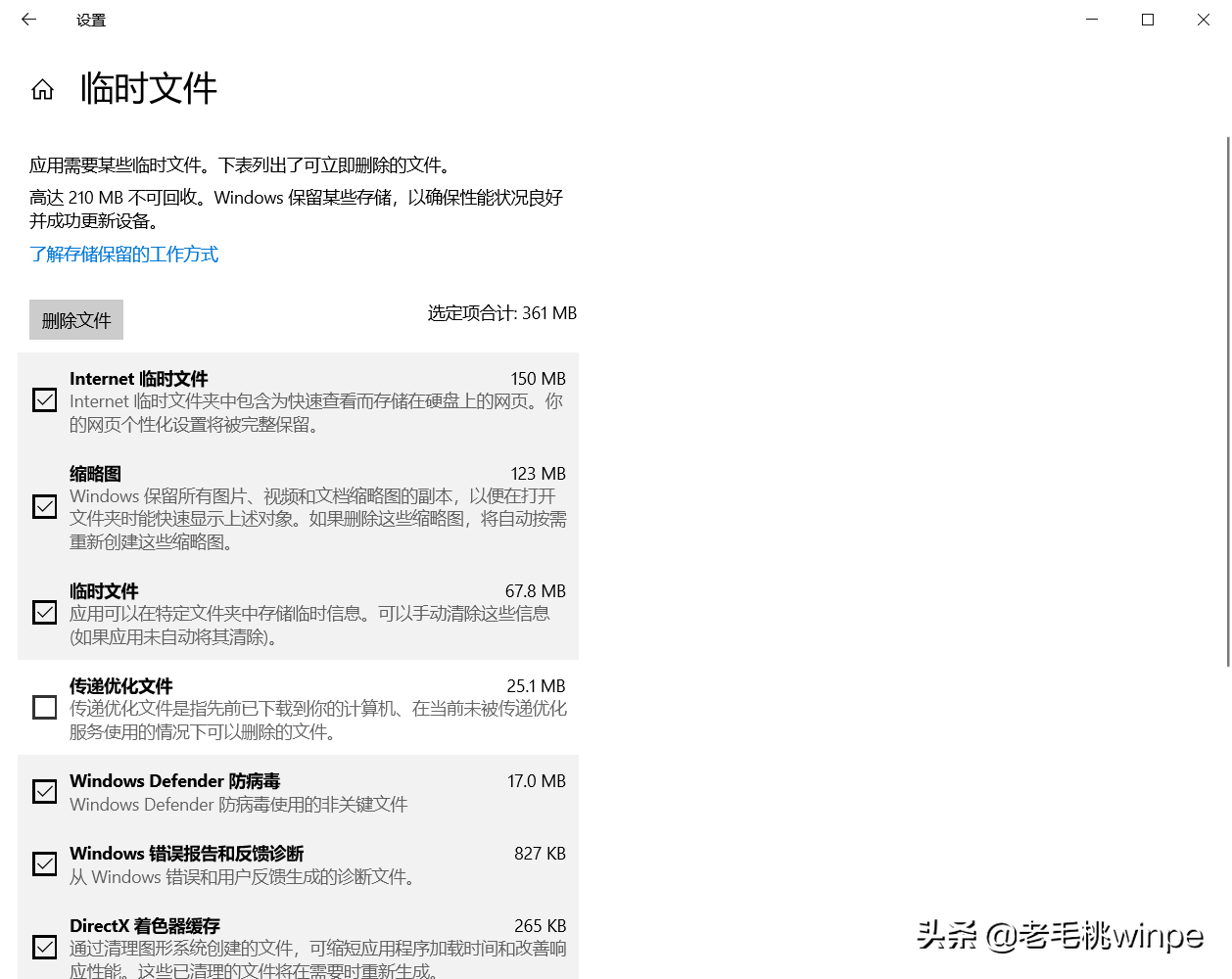
第三招:清理软件缓存
针对软件产生的缓存文件,如浏览器缓存等等,磁盘清理器是解决不了问题的,那么该怎么办呢?在这里老毛桃给大家分享自己常会用到的“CCleaner”,作为专业的“垃圾清理王”,它能清理浏览器缓存、做重复文件的分析等等。但是事先说明,这对释放磁盘空间的效果甚微。
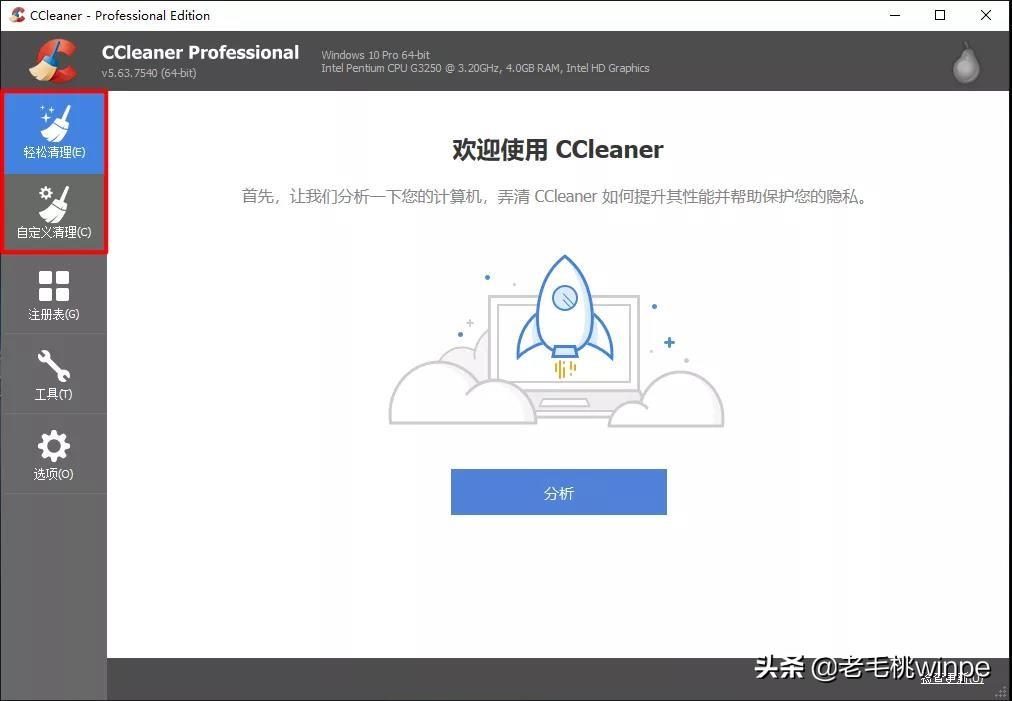
第四招:分析磁盘空间
打开神器“SpaceSniffer”,选择盘符后开以大小不一的始分析,稍等片刻我们就会看到各个文件以大小不一的块展示,文件越大,块就越大,这时我们右键点击即可定位到文件夹目录。另外老毛桃有一个建议:为了避免某些文件无法“扫”出来,建议以管理员身份运行。
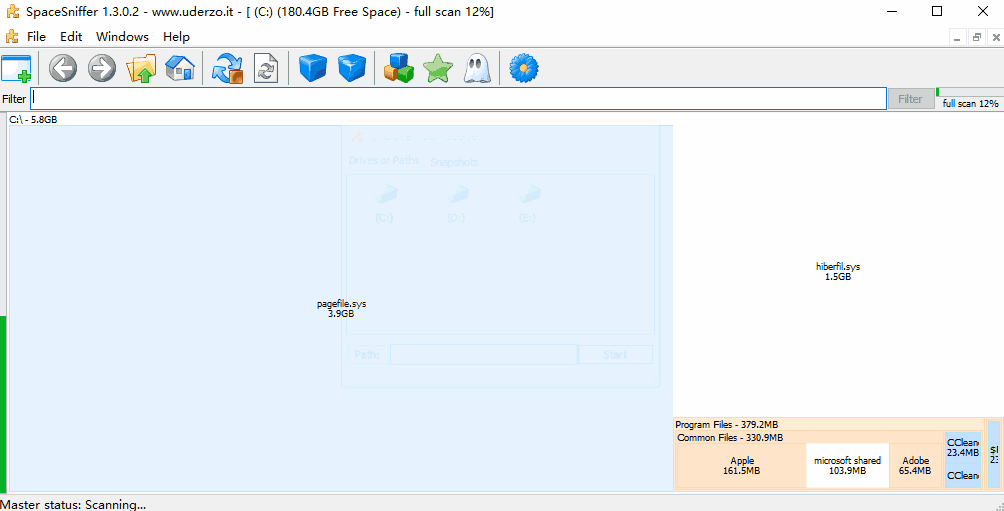
第五招:禁用休眠功能
为什么要禁用休眠功能呢?首先我们来了解一下它有什么用:使用该功能可以保存当前内存中的所有数据至硬盘后(hiberfil.sys文件),之后可以断电关机,下次开机时系统会恢复这些数据到内存,还原关机前的状态。

但是,休眠产生的hiberfil.sys文件所占空间少则几GB,多则几十GB。对此老毛桃建议对没这方面需求的用户可禁用休眠功能。
-
贷后管理是什么意思?贷后管理是指从贷款发放开始,到贷款和利息全部收回的信贷管理过程。贷后管理属于“银行信贷管理”用语。对于银行或者其他金融机构而言,贷款不是发放以后就不用管了,对于贷款来说不仅需要严格审批,更需要贷后风险预估。贷后管理是什么意思?贷后管理是指从贷款发放开始,到贷款和利息全部收回的信贷[详细]
-
曲线是我们在摄影时值得好好利用的元素。与直线的硬朗不同,曲线更适合表现柔和、绵延的感觉,也更适合突出线条美。1. 表现修长感在一个矩形内,最长的线段就是对角线,而曲线则可以无视此规则,通过无限的卷曲来达到无限的长度。这也是为什么曲线更能突出物体的修长感,无论是拍摄人像、河流、道路还是水流、光轨,带有[详细]
-
这两年全国各种品牌的4S店甚至直营、新势力都在推五年分期业务,甚至连原本的免息金融都不做了。有人说五年分期就是高利贷,也有人说五年分期能同时解决用户和商家的痛点,今天我们邀请了6位来个汽车一线的销售顾问,大家一起来聊聊五年分期到底是个什么模式。话题拆分:1.你们店可做的汽车分期业务有几种,目前主推的[详细]
-
股票撤单是股票交易中常用的操作手法,就是投资者对之前的交易委托后悔了,如果未成交的话,可以进行撤回操作,撤回可以是委托买入,也可以是委托卖出。股票交易那大家有没有遇到过,申请撤单后,系统显示还在委托中?那又为什么会出现这种情况呢?股票的撤单操作是有规则的,具体如下:一、不是所有的交易委托都可以撤单。[详细]
-
以下是帮助您在十分钟内看懂复利的要点:复利,简单来说,就是利息产生利息。首先,理解复利的基本概念。假设您有一笔本金,比如 1000 元,年利率为 5%。如果是单利,每年的利息都是固定的 1000×5% = 50 元。但在复利的情况下,第一年的利息是 50 元,本金和利息总和变为 1050 元;第二年[详细]





